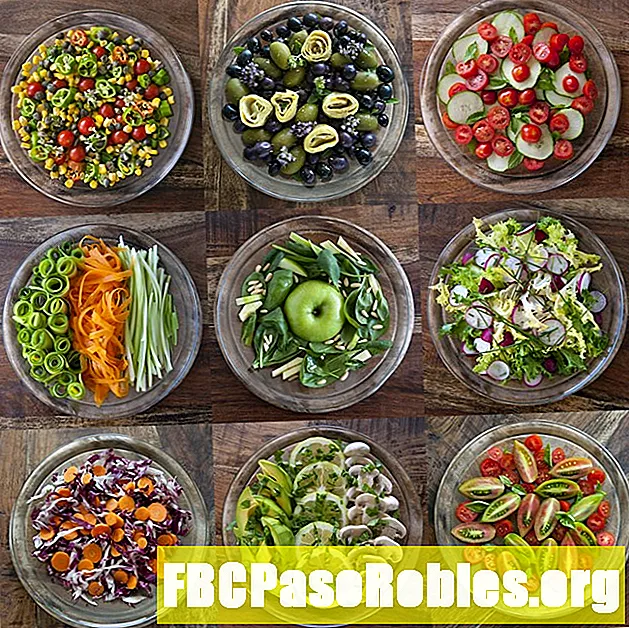Inhoud
- Ga donker in Safari om uw privacy te beschermen
- Wat privé browsen privé houdt
- Wat privé browsen niet blokkeert
- Hoe privé browsen op de iPhone in te schakelen
- Hoe privé browsen op de iPhone uit te schakelen
- Een grote waarschuwing over privé browsen op de iPhone
- Een kleinere waarschuwing: toetsenborden van derden
- Is het mogelijk om privé browsen uit te schakelen?
- Hoe u uw browsergeschiedenis op de iPhone kunt verwijderen
Ga donker in Safari om uw privacy te beschermen
beoordeeld door
Wat privé browsen privé houdt
Private Browsing is een functie van de Safari-webbrowser van de iPhone die voorkomt dat de browser veel van de digitale voetafdrukken achterlaat die normaal gesproken uw beweging online volgen. Hoewel het uitstekend is om je geschiedenis te wissen, biedt het geen volledige privacy.
Wanneer u het gebruikt, is de modus voor privé browsen van de iPhone in Safari:
- Slaat geen records van uw browsegeschiedenis op.
- Slaat geen wachtwoorden op die op websites zijn ingevoerd.
- Staat het automatisch aanvullen van opgeslagen gebruikersnamen en wachtwoorden niet toe.
- Behoudt geen zoekgeschiedenis.
- Voorkomt dat sommige websites tracking cookies toevoegen aan uw apparaat.

Wat privé browsen niet blokkeert
De Private Browsing-functie van de iPhone biedt geen totale privacy. De lijst met dingen die het niet kan blokkeren, omvat:
- Het IP-adres van het apparaat en eventuele gerelateerde gegevens zijn zichtbaar.
- Bladwijzers die zijn opgeslagen tijdens een privésessie, zijn zichtbaar in de normale browsemodus.
- Iedereen die het verkeer op het netwerk waarmee u verbonden bent controleert, kan mogelijk zien welke pagina's u bezoekt. Dit gebeurt meestal op het werk of bij gebruik van een door het werk uitgegeven apparaat.
- De websites waarmee u verbinding maakt, kunnen uw apparaat en gedrag op hun site volgen.
- De servers waarop die websites zich bevinden, kunnen uw apparaat en gedrag zien.
- Uw internetprovider ziet uw apparaat en gedrag kan die informatie verkopen.
- Als uw apparaat bewakingssoftware bevat (die hoogstwaarschijnlijk wordt geïnstalleerd op een apparaat dat door uw werkgever is geleverd), kan Private Browsing niet voorkomen dat die software uw activiteit registreert.
Aangezien Private Browsing deze beperkingen heeft, moet u andere manieren vinden om uw gegevens en uw apparaat te beveiligen. Ontdek de ingebouwde beveiligingsinstellingen van de iPhone en andere stappen die u kunt nemen om te voorkomen dat u uw digitale leven bespioneert.
Hoe privé browsen op de iPhone in te schakelen
Staat u op het punt om wat te browsen die u niet op uw apparaat wilt opslaan? U kunt als volgt privé browsen op de iPhone inschakelen:
-
Kraan Safari om het te openen.
-
Druk op nieuw raam pictogram in de rechterbenedenhoek (het ziet eruit als twee overlappende rechthoeken).
-
Kraan Privaat.
-
Druk op + knop om een nieuw venster te openen.

-
In de privémodus worden de boven- en onderkant van de websites die u in Safari bezoekt donkergrijs.
Hoe privé browsen op de iPhone uit te schakelen
Om Privénavigatie uit te schakelen en terug te keren naar de normale status van Safari:
-
Druk op nieuw raam icoon.
-
Kraan Privaat.
-
Het venster Private Browsing verdwijnt en vensters die in Safari waren geopend voordat u Private Browsing startte, verschijnen opnieuw.

Een grote waarschuwing over privé browsen op de iPhone
Je gebruikt Privénavigatie omdat je niet wilt dat mensen zien waar je naar kijkt, maar als je iOS 8 gebruikt, is er een addertje onder het gras. Als u Privénavigatie inschakelt, enkele sites bekijkt en vervolgens Privénavigatie uitschakelt, worden de geopende vensters opgeslagen. De volgende keer dat u op Privénavigatie tikt om die modus te openen, worden de vensters die open waren gelaten tijdens uw laatste privésessie weergegeven. Dit betekent dat iedereen met toegang tot uw telefoon de sites kan zien die u open heeft gelaten.
Om dit te voorkomen, sluit u altijd de browservensters voordat u Private Browsing afsluit. Tik hiervoor op de X in de linkerbovenhoek van elk venster. Sluit Private Browsing pas af nadat elk venster is gesloten.
Een kleinere waarschuwing: toetsenborden van derden
Als u een toetsenbord van een derde partij gebruikt met uw iPhone, let dan op als het gaat om privé browsen. Sommige van deze toetsenborden bevatten de woorden die u typt en gebruiken die informatie om suggesties voor automatisch aanvullen en spellingcontrole te genereren. Dat is handig, maar deze toetsenborden bevatten ook woorden die u typt tijdens privé browsen en kunnen deze voorstellen in de normale browse-modus. Nogmaals, niet erg privé. Om dit te voorkomen, gebruikt u het standaardtoetsenbord van de iPhone tijdens privé browsen.
Als u iOS 13 of hoger gebruikt, heeft het standaard iPhone-toetsenbord enkele van de belangrijke functies die toetsenborden van derden bieden, zoals vegen om te typen. Dat toetsenbord heeft betere privacyfuncties.
Is het mogelijk om privé browsen uit te schakelen?
Als u een ouder bent, is het een zorgwekkend idee om niet te weten welke sites uw kinderen op hun iPhones bezoeken. De instellingen voor Beperkingen die in de iPhone zijn ingebouwd, voorkomen niet dat kinderen privé browsen gebruiken. Met beperkingen kunt u Safari uitschakelen of expliciete websites blokkeren (hoewel dit niet voor alle sites werkt), maar privébrowsing niet uitschakelen.
Om te voorkomen dat uw kinderen hun browsen privé houden, gebruikt u Beperkingen om Safari uit te schakelen en installeert u vervolgens een oudergestuurde webbrowser-app zoals:
- Mobicip Ouderlijk toezicht: Gratis, met abonnementsopties. Download Mobicip Ouderlijk toezicht in de App Store.
- Mobile Web Guard: Vrij. Download Mobile Web Guard in de App Store.
- SecureTeen Ouderlijk toezicht: Vrij. Download SecureTeen Parental Control in de App Store.
Hoe u uw browsergeschiedenis op de iPhone kunt verwijderen
Als u bent vergeten om privé browsen in te schakelen, heeft u mogelijk een browsergeschiedenis van dingen die u niet wilt. Verwijder de browsegeschiedenis van de iPhone door deze stappen te volgen:
-
Kraan Instellingen.
-
Kraan Safari.
-
Kraan Geschiedenis en websitegegevens wissen.
-
Kraan Wis geschiedenis en gegevens.

Dit verwijdert meer dan de browsergeschiedenis. Hiermee worden cookies verwijderd, sommige suggesties voor automatisch aanvullen van webadressen en meer van zowel dit apparaat als andere apparaten die aan hetzelfde iCloud-account zijn gekoppeld. Dat lijkt misschien extreem of op zijn minst lastig, maar het is de enige manier om de geschiedenis op een iPhone te wissen.